Aufruf der Maske:
Produktion - 8D Report
Nummernkreis:
Firmenparameter:
Optionen - Einstellungen - Parameter-Einstellungen
Kurzbeschreibung:
Vorgehensweise/Ablauf:
Hinweise zur Menübedienung bzw. zu den Funktionstasten lesen Sie bitte unter diesen Online-Themen nach.
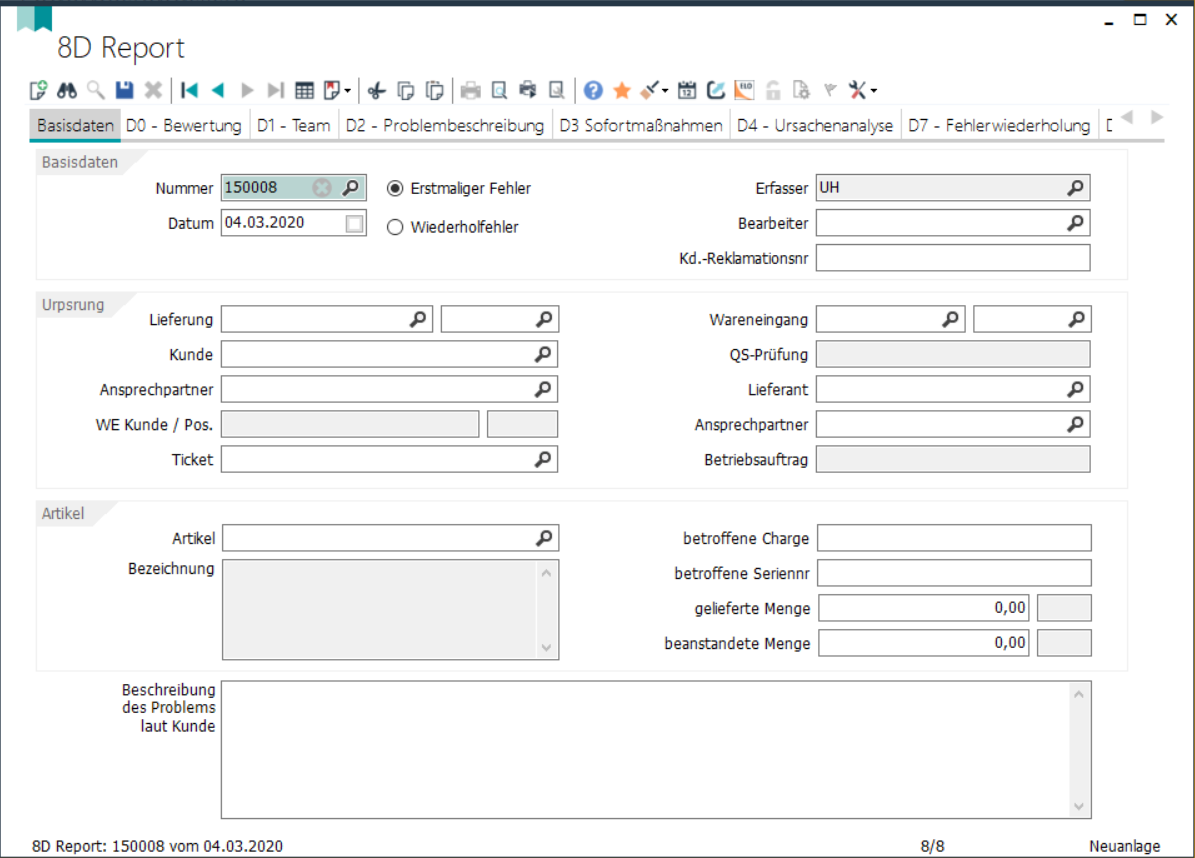
Erfassen Sie hier Fehler bzw. Reparaturen/Reklamationen ihrer Kunden.
Reiter "Basisdaten":
Hier werden zunächst die Adressdaten des Kunden und der Artikel, der beantstandet wird, erfasst.
Wareneingang Lieferant, Lieferant, Ansprechpartner - diese Felder werden automatisch gefüllt, wenn auf Basis einer Wareneingangs-QS Prüfung ein 8D-Bericht angelegt wird.
Wareneingang Kunde, Betriebsauftrag - diese Felder werden automatisch gefüllt, wenn ein 8D-Bericht aus einem dieser Belege erzeugt wird.
Im 8D-Report wurde die Auswahl der Lieferscheinposition aufgespalten, sodass über Lieferschein-Nummer gesucht werden kann. Ist ein Lieferschein ausgewählt, werden bei der Auswahl der Lieferscheinpositionen nur die zum ausgewählten Lieferschein passenden Positionen angeboten.
In der Maske der 8D-Berichte gibt es ab Version 2.15 von Majesty eine neue Textbox "QS-Prüfung". Wird aus einer QS-Prüfung ein 8D-Bericht erstellt, steht im 8D-Bericht in dieser Textbox die Nummer der vorangegangenen QS-Prüfung.
Reiter "D0 - Bewertung":
Reiter "D1 - Team":
Reiter "D2 - Problembeschreibung":
Reiter "D3 - Sofortmaßnahmen":
Reiter "D4 - Ursachensnalyse":
Reiter "D5 - Abstellmaßnahmen planen":
Reiter "D6 - Abstellmaßnahmen einführen":
Reiter "D7 - Fehlerwiederholung":
Reiter "D8 - Abschluss":
Auf diesen acht Seiten können Sie alle Angaben zu einer Reparatur/Reklamation treffen, um Problem, Ursachen und Maßnahmen festzulegen, damit diese Fehler nicht mehr auftreten.
Im 8D-Report kann nun auf der Seite D0-Bewertung definiert werden, ob die Reklamation berechtigt ist. Hier kann der Sicherheitsbeauftrage seine Stellungnahme hinterlegen. Auf der Seite D4 kann ein Verursacher (Kunde, Lieferant, interner Mitarbeiter) eingetragen werden. Auf der Abschlussseite kann der Mitarbeiter eingetragen werden, der die Reklamation abschließt.
Im 8D-Report auf dem Reiter D1-Team kann jedem Mitarbeiter eine Aufgabe zugeordnet werden.
Reiter "Dokumente":
Ordnen Sie Dateien/Bilder hier zu. Diese können per Drag&Drop einfach eingefügt werden oder über rechte Maustaste und Hinzufügen.
Linkmenü:
Kopf:
1: 8D Report duplizieren:
8D Berichte können ab der Version 1.22 von Majesty über einen Quicklink dupliziert werden. Beim Duplizieren wird die Zuordnung zu einer Lieferungsposition bzw. zu einem internen Fehler (BA-Fehler) im Duplikat aufgehoben.
Abfragen:
Bitte lesen Sie hierzu das Thema „Abfragen“.
Über "vordefinierte Selektion" können Sie zusätzlich noch individuelle Selektionen festlegen.
Druckmöglichkeiten:
Über <Strg+D> oder das Druckersymbol in der Menüleiste kann eine Liste der bereits angelegten Datensätze ausgedruckt werden.
Über den Button „Druck“ kann eine Liste der selektierten Datensätze ausgedruckt werden.
Links:
02/2020